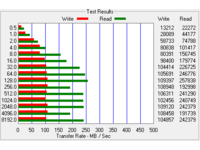RECENZE: HP EliteBook 2740p - profesionální Tablet PC
15. 7. 2010 03:22 Rubrika: Recenze Autor: Jiří Zima
Dnes se podíváme na další notebook z kategorie profesionálních Tablet PC notebooků. Tentokrát půjde o 12" model firmy HP s AFFS+ obrazovkou, digitizérem Wacom a plnohodnotným procesorem Core i5 i 4 GB RAM.

Základní popis
Zatímco mezi běžnými uživateli zažívají boom dotykové počítače až v posledních letech, existuje segment trhu, kde se dotykové počítače používají již od nepaměti. Slouží ve firmách, kde se často vybavují speciálně navrženými programy a pracovníci s nimi pracují v terénu. Z tohoto důvodu jde o mnohem praktičtější zařízení, než v případě levných dotykových počítačů pro běžné uživatele.
HP EliteBook 2740p je typickým zástupcem těchto profesionálních dotykových počítačů. Hned při prvním pohledu je jasné, že nejde o hračku. Na rozdíl od ostatních počítačů této kategorie EliteBook není černý. Je naopak velmi světlý, neboť většinu jeho povrchu tvoří hliník, který zároveň slouží jako prvek zajišťující odolnost. Plast posloužil pouze pro tvorbu spodku základny (což je dobře, protože nepřenáší tolik tepla) a jako matný překryv LCD (nutná ochrana dotykové obrazovky).
K mechanickému provedení a odolnosti nemám žádné výhrady. Oboje je na špičkové úrovni. Notebook lze uchopit za jakýkoli konec a nehrozí, že by se někde něco prohnulo. Stejně tak klávesnice je do šasi zasazena tak pevně, že se i při silném zatlačení nehne ani o milimetr.
K vzhledu mohu říct jen tolik, že v rámci profesionálních Tablet PC považuji tento za nejhezčí. Zachovává si totiž nutnou serióznost, ale přidává k ní určitou eleganci, kterou ocení i "nepočítačové" okolí.
EliteBook 2740p patří do třídy convertible, což znamená možnost používat jej jako klasický notebook i jako tablet. To je možné díky otočnému kloubu uprostřed. Otáčení displeje z režimu klasického notebooku lze pouze po směru hodinových ručiček a k držení víka v zavřeném stavu slouží malý magnetický háček na předku základny, který se vysune, pokud je víko blízko. Díky tomu nemusí mít víko žádné přepínání vlastního úchytu kvůli zavírání s displejem dolů a nahoru.
Chod kloubů je plynulý a víko lze s trochou cviku snadno otevírat jednou rukou.
Výbava rozhraními je na dnešní poměry trochu chudší. Vlevo se nachází USB, čtečka paměťových karet (SD, MMC), ExpressCard 34 a FireWire 400, vpravo kombinovaný vstup/výstup zvukové karty, další dvě USB, SmartCard a konektor 56kb/s modemu a vzadu LAN, výstup grafické karty (VGA) a zdířka napájení.
Nic víc na těle notebooku nenajdete. Nečekejte žádný digitální výstup obrazu (HDMI, DisplayPort), ani rychlé eSATA (lze přidat pomocí ExpressCard). Pokud očekáváte lepší výbavu, můžete si dokoupit tenkou dokovací stanici, která se přicvakne na spodek a k notebooku se připojuje speciálním dokovacím konektorem. Tato stanice nabízí 3 USB, eSATA, DisplayPort, VGA, LAN a optickou mechaniku DVD SuperMulti. Stanice se prodává zvlášť a HP ji bohužel s notebookem nezapůjčilo.
Rozměry 290 x 225 x 30 mm odpovídají běžným 12“ notebookům s poměrem stran displeje 16:10. Hmotnost 1,88 kg je ovšem mírně vyšší a přibližně čtvrt kila přidává mechanismus s otočným kloubem víka. V rámci 12“ tabletů však hmotnost nijak nevybočuje.
Přibalený napájecí adaptér má výkon 65 W a s kabeláží váží dohromady 464 g.
Klávesnice a ovládací prvky
Ač jde o malý, 12“ notebook, na klávesnici to není znát, neboť se na ní píše výtečně. Klávesy mají 100% velikost, tichý chod a příjemný, jistý stisk. K rozložení kláves nemám výhrad – horní řada je rozdělena do bloků po čtyřech po vzoru stolních klávesnic, šipky jsou odsazené mezerou a klávesy pro pohyb v dokumentech jsou samostatné v pravém horním rohu klávesnice. Omezený prostor se podepsal pouze na speciálních klávesách jako PrintScreen, ScrollLock, Pause a podobných, které jsou dostupné jako funkce Fn klávesy.
Klávesnice je velmi příjemná a psaní na ní pohodlné. Není sice podsvícená, ale ve víku nad displejem je ukryta malá dioda, která se po stisku tlačítka odklopí a svítí na klávesnici. Díky tomu není problém pracovat i za horších světelných podmínek.
Zámky klávesnice jsou indikovány diodami přímo vedle kláves, které je přepínají. Indikace zapnutí, nabíjení a aktivity disku má místo na čelní straně a je realizována bledě modrými diodami s nižší svítivostí. Intenzivněji naopak svítí ikony dotykových senzorů pro regulaci hlasitosti zvuku vpravo nad klávesnicí.
K polohování kurzoru slouží dvojice zařízení od společnosti Synaptics - touchpad a Pointstick (obdoba trackpointu). Touchpad byl přidán až v této poslední generaci a předchozí modely měly k ovládání pouze miniaturní pákový ovladač uprostřed klávesnice (Pointstick). Bohužel pro touchpad pod klávesnicí nezbylo mnoho místa, takže je značně zkrácený na výšku a příliš dobře se mi s ním nepracovalo. Naopak s Pointstickem se mi pracovalo výborně a k dokonalosti mi u něj chybí pouze „prostřední“ tlačítko pro emulaci kolečka myši.
Touchpad lze deaktivovat stiskem Fn+F5 a jeho vypnutí indikuje červená dioda nad klávesou F5. Vypnutí touchpadu nijak neovlivňuje funkčnosti Pointsticku.
Tablet PC
Dotykové schopnosti řeší digitizér od společnosti Wacom, která je v tomto odvětví považována za špičku. Snímání dotyku reaguje pouze na pero, neboť zde prodávaná konfigurace nemá kapacitní snímač dotyku prsty. S předinstalovaným ovladačem nefunguje snímání tlaku pera, ale lze to velmi snadno napravit instalací ovladače ze stránek Wacomu – pak je použitelnost stejná jako u klasických tabletů.
Pero je spojeno s tělem počítače tenkou šňůrkou, která by měla zabránit jeho ztrácení. Počítejte, že šňůrka trochu překáží, pokud je pero zasunuté a ona vytváří smyčku, která se může zaseknout o jiné předměty.
Prostor pro uložení pera je na pravém boku vzadu, což znamená, že v režimu Tablet PC se vysouvá shora. Při držení s displejem vertikálně se nachází ovládací prvky po pravém boku. Dole je tlačítko postupně otáčející obraz o 90°, nahoře naopak mačkací páčka pro navigaci a potvrzení volby (šipky nahoru/dolů, Enter) a tlačítko s funkcí ESC.
Snímání pera je přesné a počítač může být docela praktickou pomůckou pro grafiky na cestách pro kreslení různých grafických návrhů.
Hlavní HW parametry
Zatímco předchozí generace byly vybaveny úspornými (ULV) procesory Core 2 Duo, tento model přešel na standardní procesor Intel Core i5 M640 se standardní frekvencí 2,53 GHz. Tento procesor se umí pomocí technologie Turbo Boost přetaktovat až na 3,06 GHz a při nečinnosti naopak snižuje frekvenci na 1,2 GHz.

specifikace čipu
Procesor je na základní desce spárován s čipovou sadou Intel QM57 a oba paměťové sloty jsou obsazeny moduly typu DDR3-1333 s celkovou kapacitou 4 GB RAM běžícími na efektivní frekvenci 1066 MHz.
Single-Thread mód (zatíženo jen jedno jádro)
- Test výpočtů s pevnou řádovou čárkou: 37 546
- Test výpočtů s pohyblivou řádovou čárkou: 19 753
Multi-Thread mód (zatížena obě jádra)
- Test výpočtů s pevnou řádovou čárkou: 90 222
- Test výpočtů s pohyblivou řádovou čárkou: 61 992
Cinebench 9.5
- Rendering (Single CPU): 557
- Rendering (Multiple CPU): 1067
- Multiprocessor Speedup: 1,91
Cinebench R10
- Rendering (Single CPU): 3112
- Rendering (Multiple CPU): 6490
- Multiprocessor Speedup: 2,09
Windows 7 – CPU a RAM
- Index dle počtu operací CPU za sekundu: 6,1
- Index dle počtu operací RAM za sekundu: 5,5
- HWiNFO32 (propustnost paměti): 5328 MB/s
Pevný disk je nově typu SSD, a nemá tak v sobě žádné pohyblivé části. Proti předchozí generaci s 1,8“ rotačním diskem šel výkon v diskových operacích nahoru o velký skok, neboť uvnitř trůní Intel X18-M G2 s kapacitou 160 GB. V kombinaci s velmi výkonným procesorem si tento notebook nezadá s leckterým velkým notebookem (pokud nepočítám grafické programy).
- HWiNFO32 (měří přenosovou rychlost při čtení z cache): 104 MB/s
- HD Tach (měří skutečnou průměrnou přenosovou rychlost při čtení): 167,6 MB/s
- Průměrná přístupová doba: 0,13 ms
- Windows 7 – Index přenosové rychlosti: 7,7
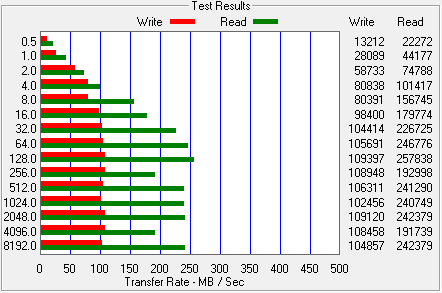
rychlost SSD v závislosti na velikosti bloku dat
Testovaná konfigurace byla kromě gigabitového Ethernetu vybavena také Wi-Fi-n kartou a Bluetooth modulem, jak již dnes bývá zvykem u drtivé většiny notebooků. WWAN modem sice chybí, ale notebook je na něj připraven – jsou v něm již instalovány potřebné antény i čtečka SIM karet. Stačí jen dokoupit samotný modul a připojit jej (instalace zabere zkušenému člověku asi minutu i s rozebráním a složením).
Bezdrátové technologie lze vypínat buď samostatně pomocí HP Wireless Assistatnt (přístupné také pomocí Win+X), nebo společně hardwarovým vypínačem na levém boku. Pokud jsou zařízení vypnuta hardwarovým přepínačem, nelze je aktivovat žádným jiným způsobem.
Další parametry naleznete v tabulce na konci článku.
Naměřené výkony a grafy jsou dostupné ve výkonových testech.
Displej a grafika
Matný 12“ displej má poměr stran 16:10 a disponuje rozlišením WXGA (1280x800). Od běžných notebooků se liší použitou technologií AFFS+, která nabízí daleko lepší parametry než běžně používaná levnější technologie TN. Jde o jeden z nejlepších displejů, jaký jsem kdy u notebooku viděl, neboť vyniká podáním černé, kontrastem, sytostí barev i pozorovacími úhly v obou směrech. Barvy jsou stabilní z jakéhokoli úhlu pohledu, což je něco, co byste u TN displejů hledali jen marně. Díky displeji si dokážu představit tento tablet jako vhodný doplněk na cesty pro lidi pracující s grafikou.
Podsvícení lze regulovat velmi jemně přibližně ve 20 stupních. Pokud snížíte jas pod 15%, dochází k jemnému poblikávání podsvícení, ale vzhledem k velkému celkovému rozsahu to ničemu nevadí.
Parametry displeje udávané výrobcem
- Typ obrazovky: AFFS+
- Počet barev: 262 tisíc
- Světlost: 220 cd/m^2
- Pozorovací úhel: 180° horizontálně, 180° vertikálně
- Kontrast: 500:1
- Odezva: 30 ms
- Podsvícení: LED
Specifikace vychází z použitého displeje v našem konkrétním notebooku. Tím je BOE Hydis HV121WX5. Není však zaručeno, že v jiném kusu bude použit stejný displej od stejného výrobce.
Grafická karta Intel GMA HD je integrovaná přímo na destičce procesoru a výkonově jde o základní řešení zaměřené na nízkou spotřebu. Po technologické stránce stojí za zmínku podpora DirectX 10 a akcelerace dvou full-HD videí v moderních formátech současně. Paměť se sdílí z RAM a přiděluje se automaticky v závislosti na vytížení. Při kancelářské práci se zapnutým rozhraním Aero sebere grafika z RAM kolem 47 MB (minimálně lze přidělit 32 MB a maximálně 1,2 GB).
Analogový VGA výstup nabízí dostatečnou kvalitu a s testovacím stolním LCD zvládal rozlišení 1680x1050 bez viditelných nedostatků v obraze. U vyšších rozlišení bych již raději volil cestu dokovací stanice s digitálním DisplayPortem, který zvládá rozlišení až 2560x1600.
Testy 3D Mark
- 3DMark 03: 4935
- 3DMark 05: 3314
- 3DMark 06: 1894
Windows 7 – grafika
- Index výkonu grafiky pro rozhraní Aero: 4,3
- Index výkonu grafiky pro 3D herní grafiku: 5,3
Cinebench 9.5
- Shading (CINEMA 4D): 654
- Shading (OpenGL Software Lighting): 1347
- Shading (OpenGL Hardware Lighting): 1606
- OpenGL Speedup: 2,45
Cinebench R10
- Shading (OpenGL Standard): 1858
Výkon ve 3D na moderní AAA hry sice nestačí, ale casual hry a starší tituly si lze zahrát. V kancelářských a multimediálních aplikacích grafický čip nijak neomezuje a poradí si se všemi běžnými činnostmi od 3D rozhraní Aero až po akceleraci videí v rozlišení 1080p.
Více o grafických kartách viz Grafické karty pro notebooky
Naměřené výkony a grafy jsou dostupné ve výkonových testech.
Multimédia
Reproduktory jsou umístěny do zkosené čelní hrany a patří spíše mezi ty tišší. Na nižší frekvence úplně zapomeňte a středy také nejsou to pravé. Zvukovým podáním jde o podprůměr, ale nejde o multimediální notebook, takže to lze odpustit.
Ve víku pod displejem je integrovaný duální mikrofon a nad displejem má své místo 2Mpix webkamera schopná pořizovat fotky v rozlišení 1600x1200.

pro plnou velikost klikněte na obrázek
Konektor zvukové karty je na notebooku pouze jeden a kombinuje v sobě stereofonní výstup a monofonní vstup. Sluchátka a reproduktory lze připojit stejně jako do normálního výstupu. K připojení standardního mikrofonu však potřebujete přikoupit redukci. Výhodou kombinovaného konektoru je možnost připojit jedním kabelem headset (sluchátka s mikrofonem vybavená správným konektorem).
Prostřednictvím dokovací stanice lze získat digitální prostorový zvuk jako součást DisplayPortu. Použitím kabelu DisplayPort-HDMI tak můžete připojit televizi jedním kabelem (obraz i zvuk).
Zabezpečení
HP nabízí v business segmentu tradičně výborné schopnosti zabezpečení jak po softwarové, tak po hardwarové stránce. Ve Windows se o zabezpečení stará Security Manager integrovaný v balíku HP ProtectTools. Jeho součástí je správa hesel v programech pod jedním heslem nebo otiskem, blokování některých zařízení, přihlašování do systému otiskem (s možností preboot autentizace), Privacy Manager pro správu certifikátů a podpisů a řešení pro kompletní šifrování pevného disku (nebo jen jeho oddílů).
V nastavovací utilitě BIOSu se nachází možnost pro bezpečné (úplné) vymazání pevného disku nazvané Disk Sanitizer. V závislosti na nastavení lze tímto způsobem několikrát přepsat disk pseudonáhodnými daty tak, aby nebylo možné obnovit původní obsah.
Chlazení a provozní hluk
Ventilátor vyfukuje horký vzduch výdechem v levém boku, aby v případě použití v režimu Tablet PC byl odváděn směrem nahoru, kde nebude pálit uživatele. Bez ohledu na nastavení BIOSu se ventilátor točí neustále (je otázkou, zda by se choval jinak, kdyby v době recenzování nebyla taková vedra). Jeho chod je i na nejnižší rychlost mírně hlučnější než u konkurenčních Tablet PC, ale nejde o nic hrozného. V běžném ruchu kanceláří notebook téměř jistě neuslyšíte.
V zátěži se otáčky ventilátoru zvýší, ale hlučnost nijak nevybočuje z průměru v rámci notebooků s integrovanou grafikou obecně.
hodina provozu - mírná zátěž
- touchpad = 29,4°C
- levá strana pod klávesnicí = 29,3°C
- pravá strana pod klávesnicí = 29,4°C
- klávesnice vlevo = 31,5°C
- klávesnice vpravo = 31,1°C
- spodek maximum = 32,0°C
- výdech chlazení = 33,4°C
- napájecí adaptér = 37,1°C
hodina provozu - vysoká zátěž
- touchpad = 32,6°C
- levá strana pod klávesnicí = 30,8°C
- pravá strana pod klávesnicí = 31,5°C
- klávesnice vlevo = 36,6°C
- klávesnice vpravo = 36,2°C
- spodek maximum = 39,7°C (po celém povrchu)
- výdech chlazení = 50,8°C
- napájecí adaptér = 48,0°C
teplota okolí při měření: 27°C
Při kancelářské práci je zahřívání minimální, takže nehrozí pálení do rukou uživatele. Při dlouhodobé zátěži už bych si tento notebook na klín raději nepokládal, ale v režimu Tablet PC kupodivu teplo nevadí, neboť se drží jen nahoře, kde nepřichází do kontaktu s uživatelem.
Baterie
HP se podařilo do malého těla vtěsnat 4článkovou baterii, která má kapacitu 39 Wh. S takovou baterií vydržel notebook v našem redakčním testu* 4 hodiny a 47 minut, což není špatný výsledek vzhledem k výkonu procesoru. Při zapnuté Wi-Fi a vyšším jasu LCD počítejte přibližně s 3 hodinami a 30 minutami.
Vyšší výdrže je možné dosáhnout připojením druhé baterie na spodek.
Příkon notebooku
- Celkový příkon při nízkém výkonovém vytížení = 10 W
- Celkový příkon při nízkém výkonovém vytížení (nabíjení) = 45 W
- Celkový příkon při maximálním výkonovém vytížení = 37 W
- Celkový příkon při maximálním výkonovém vytížení (nabíjení) = 68 W
- Celkový příkon vypnutého notebooku (nabíjení) = 37 W
Kompletní nabití vybité baterie trvá přibližně 2 hodiny ve vypnutém stavu. K mírnému zpomalení nabíjení dochází pouze při intenzivní zátěži procesoru.
BIOS/EFI
Firmware, který HP používá, podporuje chod v režimu BIOSu i EFI. Nastavení se skrývá pod klávesou F10 a je kompletně grafické s možností ovládat myší nebo touchpadem. Nabízí následující možnosti:
Boot
- doba zobrazení startovacího menu (standardně 0)
- zobrazení informace Multiboot Express (standardně 0)
- vlastní logo při startu
- výběr zařízení k bootování (diagnostika, CD-ROM, SD karta, disketa, PXE, UEFI boot mód)
- výběr pořadí jednotlivých zařízení
Konfigurace zařízení
- emulace USB zařízení (klávesnice, myš) ve starých OS
- neustálý běh ventilátoru s připojeným napájením
- zamezení spouštění dat
- nastavení režimu SATA řadiče (AHCI, IDE, RAID)
- HP DayStarter
- rychlé nabíjení druhé baterie
- povolení HP QuickLook (rychlý start do speciální linuxové distribuce)
- Preboot ověřování v HP Quicklook
- povolení HP QuickWeb
- povolení zápisu skrze HP QuickWeb
- povolení virtualizace
- zapnutí technologie „TXT“
- podpora více jader CPU
- podpora HT
- zákaz probouzení kvůli USB zařízením
- NumLock při startu OS
Nastavení vestavěných zařízení
- zobrazení stavu bezdrátového vysílače (na tlačítku)
- zákaz WLAN, Bluetooth, LAN, přepínání LAN/WLAN
- probouzení ze sítě (vypnuto, pouze pro boot ze sítě, povoleno)
- zákaz snímače světla, čtečky otisku prstů, integrované kamery, „Power Monitor Circuit“, zvukové karty, modemu, mikrofonu a interních reproduktorů
Nastavení portů
- zákaz čtečky paměťových karet, USB, FireWire, ExpressCard, SmartCard a eSATA
Nastavení AMT
- zobrazení firmware při bootu
- zobrazení možnosti nastavení AMT při bootu (Ctrl+P)
- podpora USB Provisioning
- zrušení konfigurace AMT při dalším bootu
- výběr typu emulace terminálu (ANSI, VT100)
- Firmware Progress Event Support
- Initiate Intel CIRA
Nastavení úrovně zabezpečení
- možnost změnit u každého rozhraní přístupnost
Nastavení lze měnit také přímo z operačního systému pomocí utilit HP Protect Tools.
Příslušenství
Součástí balení je notebook s dotykovým perem, napájecím adaptérem, tištěnou dokumentací a sadou DVD. Instalace Windows 7 Professional je přibalena jako standardní instalační DVD a pro plnou funkčnost se následně používá ještě přibalené Driver Recovery DVD. V ceně je také placka s plnou verzí programu MS Office OneNote 2007 a zkušební verzí MS Office 2007.
S předinstalovaným operačním systémem Windows 7 Professional (32bit) je na disku také obnova pro uvedení zařízení do stavu po vybalení. Na testovaném kusu nebyly v základu nainstalovány ani všechny utility od HP a celkově bylo bloatware jen minimum. Uživatel si sám může později volitelné programy doinstalovat pomocí aplikace HP Software Setup (instalační balíky programů jsou na disku).
Kromě zabezpečovacího a konfiguračního balíku HP Protect Tools stojí za zmínku také utilita pro kontrolu záplat a aktualizací HP a program pro skenování a digitalizaci vizitek HP Business Card Reader.
HP Business Card Reader je velmi pěkná aplikace. Vizitka se uchytí do zářezu pod touchpadem, sklopí se displej do správného úhlu a program vizitku vyfotí, aby z ní následně pomocí OCR vytáhl důležité údaje. Pár vizitek jsem vyzkoušel a program si evidentně neumí poradit s českými znaky a zároveň sem tam nějaké písmenko špatně odhadne, ale celkově to může být užitečné.
Ceny a záruka
Doporučená koncová cena testované konfigurace činí 42.492,- Kč bez DPH (50.990,- Kč s DPH). Na našem trhu jsou dostupné další konfigurace v doporučených koncových cenách od 36.658,- bez DPH (43.989,- s DPH).
Všechny konfigurace mají v základu tříletou záruku s opravou v servisu. Tuto záruku je možné prodloužit a rozšířit o další služby (on-site NBD, pojištění proti náhodnému poškození).
Závěr
HP EliteBook 2740p představuje velmi povedené Tablet PC určené do firemního prostředí. Kromě odolného provedení může tento notebook nabídnout také výbornou klávesnici, špičkový AFFS+ displej a výpočetní výkon na úrovni větších notebooků. Nedostatků je u tohoto zařízení jen minimum. Jedním by mohl být malý touchpad a druhým ventilátor, který jede neustále a v tiché místnosti přece jen nejde přeslechnout. Oba však nepovažuji za zásadní a mezi profesionálními Tablet PC zařízeními je tento EliteBook dle mého názoru jeden z nejlepších.
Cílovou skupinou budou pravděpodobně firmy, které potřebují dotykový počítač se slušným výkonem a špičkovými možnostmi zabezpečení, a grafici, kterým bude EliteBook 2740p sloužit jako pomůcka pro práci mimo kancelář.
Klady a zápory
+ výborný displej
+ příjemná klávesnice
+ odolné provedení
+ osvětlení klávesnice pomocí lampičky
- ventilátor jede prakticky pořád
- malý touchpad
* Test výdrže baterie se provádí krátkým zápisem na HDD každých 30sec. Po celou dobu činnosti je zapnutý displej notebooku. Takováto zátěž přibližně odpovídá souvislé práci s běžnými dokumenty (čtení a tvorba dopisů, tabulek atp.). Test je vždy ukončen při 3% energie baterie, kdy dojde k bezpečnému vypnutí notebooku. Stejný způsob zátěže je používán na všechny notebooky testované v redakci NOTEBOOK.cz.
Foto galerie HP EliteBook 2740p
Naměřené výkony a grafy jsou dostupné ve výkonových testech.
Podrobnější parametry pořízené programem HWiNFO32 naleznete v souboru HWiNFO32.zip
Technická data
- Testovaná konfigurace: HP EliteBook 2740p
- Instalovaný procesor: Intel Core i5 540M (2.53 GHz, 3 MB L3, 2,4 GHz QPI)
- RAM (MB): 4096 DDR3-1066 (2x2048)
- SSD (GB): 160 (INTEL SSDSA1M160G2HP, MLC, SATA-II)
- ODD: -
- LCD: 12,1" TFT/AFFS+
- LCD rozlišení: WXGA (1280 x 800)
- Video: Intel GMA HD (IGP)
- Modem: 56k
- LAN: 10/100/100 (Intel 82577LM Gigabit Network Connection)
- WiFi: Intel Centrino Advanced-N 6200 AGN (a/b/g/n)
- Zvuková karta: IDT 92HD75B3 HD Audio
- Polohovací zařízení: touchpad & touchstyk (Synaptics) + digitizér (Wacom)
- Software: Windows 7 Professional (32bit, CZ)
- Baterie/výdrž: Li-Ion 39 Wh / 4h 47min
- Rozhraní: 1x audio IN/OUT, SD/MMC, 3x USB, VGA, ExpressCard 34, SmartCard, Firewire 400
- Rozměry: 290 x 225 x 30 mm
- Hmotnost (kg): 1,88